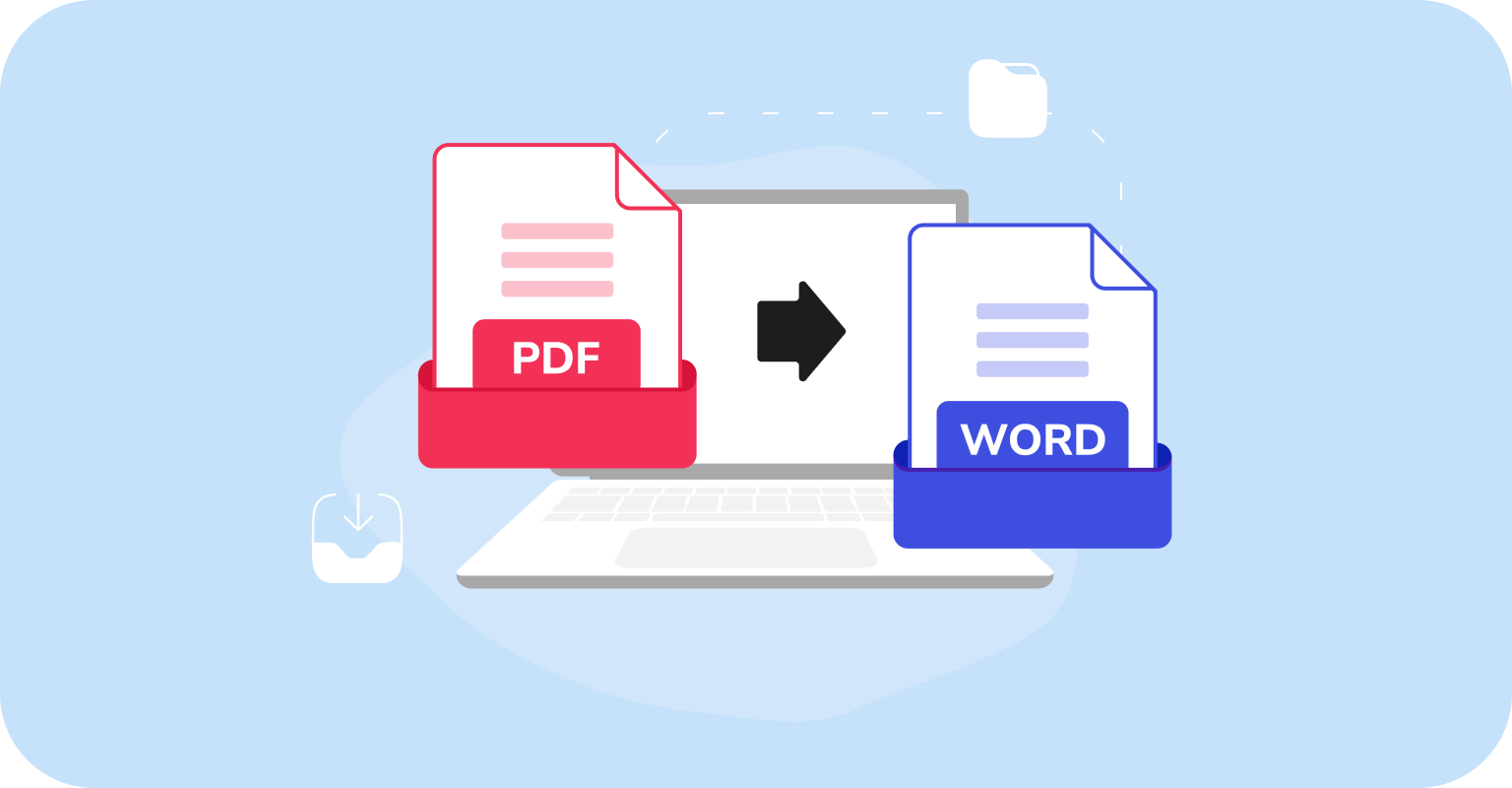Con su versatilidad en diversas plataformas y sistemas operativos, los PDFs suelen ser la opción preferida para almacenar y compartir documentos. Sin embargo, seamos realistas: modificar un PDF sin el software adecuado puede ser bastante complicado. Por eso, muchas personas usuarias optan por abrir PDFs en formato Word (DOC/DOCX) para agilizar el proceso de edición.
En este artículo, exploraremos herramientas para exportar PDF a Word en Mac, detallaremos los pasos y compartiremos algunos consejos sobre seguridad y formato. Además, hay una práctica tabla de comparación para ayudarte a elegir la mejor opción.
¿Cuáles son las opciones?
En dispositivos MacBook, tienes cuatro opciones para guardar un PDF como documento de Word: PDF Guru, Vista Previa, Automator y Google Docs. Vamos a echar un vistazo más de cerca a cada uno.
PDF Guru. Ya sea que necesites una conversión de documento única o manejes documentos regularmente, nuestra herramienta en línea ofrece soluciones rápidas y precisas adaptadas a tus necesidades. Su conjunto de herramientas es en realidad mucho más amplio; PDF Guru también maneja edición de archivos, fusión, firma, organización, etc.
Vista Previa. ¿Puedes convertir PDF a Word con esta herramienta? Claro, Vista Previa es una herramienta conveniente para convertir archivos PDF simples basados en texto. Sin embargo, usarla para convertir PDF a Word puede ser un poco lento.
Automator. Esta utilidad de macOS, similar a Vista Previa, no está diseñada específicamente para convertir un PDF a Word. Sin embargo, puede extraer texto plano o enriquecido de un PDF que requiere conversión a Word para su edición.
Google Docs. ¿Tienes una cuenta de Gmail? Si es así, ¡tienes suerte! — Google Docs ofrece una herramienta gratuita y fácil de usar para convertir PDFs simples en documentos de Word.
Problemas de seguridad y formato
¿Preocupado por la seguridad de los documentos de Word? Lo entendemos — subir tus archivos en línea puede parecer arriesgado. Para mantener tus datos seguros, verifica si el conversor tiene certificación SSL, cifrado del lado del servidor y seguridad AES. Spoiler: PDF Guru lo tiene. Así que puedes convertir con confianza, sabiendo que tus archivos están protegidos.
El formato es otro dolor de cabeza — algunos conversores arruinan los diseños, dejando texto desalineado o imágenes faltantes. Entonces, ¿cómo lo solucionas? Vamos a verlo más de cerca.
Cómo convertir PDF a Word sin perder el formato
Antes de elegir un conversor, revisa plataformas como Trustpilot para ver qué dicen realmente las personas usuarias sobre la precisión de su formato.
Usa OCR para PDFs escaneados para convertir texto de imágenes a un formato editable. Esto te permite copiar, editar y buscar dentro del documento.
Abre el archivo de Word y verifica detalles clave como el formato del texto, el espaciado, los estilos de título y el diseño general. Ajustes menores son normales, especialmente con documentos complejos, así que no seas muy duro con el conversor — solo corrige lo que sea necesario.
Si quieres que tus imágenes se vean exactamente como en el PDF, la mejor manera es agregarlas al archivo de Word tú mismo. Esto las mantiene nítidas y bien ubicadas.
Si quieres algo simple pero aún flexible con el formato, RTF (Rich Text Format) es una buena alternativa a Word. Solo recuerda que es más ligero y fácil de usar, pero no tiene todas las funciones avanzadas que ofrece Word.
Convertir un PDF a Word en Mac usando PDF Guru
- 1
- Ve a nuestra herramienta de PDF a Word.
- 2
- Arrastra y suelta tu archivo en el área de carga.
- 3
- Espera un momento, convertir tu archivo de PDF a Word tarda solo unos segundos.
- 4
- ¡Boom! Tu archivo ahora se ha descargado en tu dispositivo y se ha guardado en tu cuenta de PDF Guru.
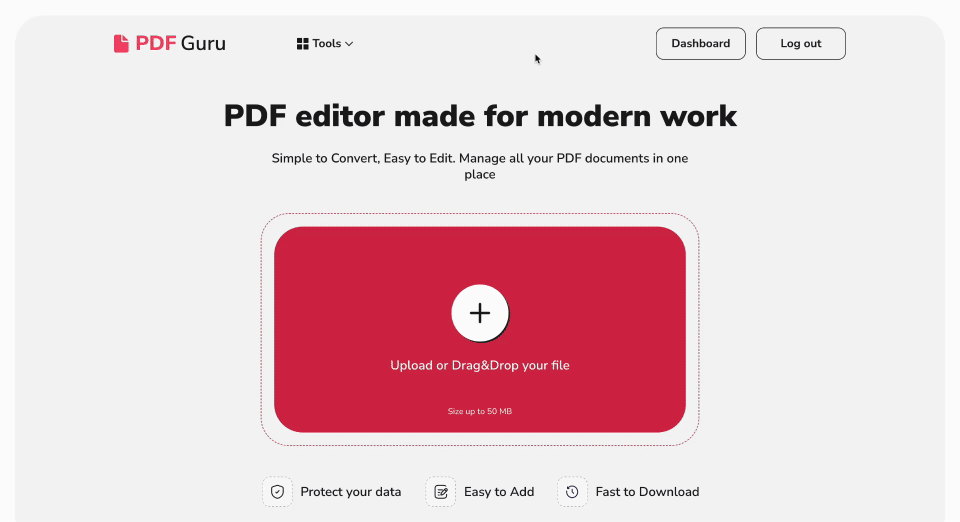
¿Cómo convertir un PDF a Word en Mac con Vista Previa?
- 1
- Haz clic derecho en tu archivo PDF y, en la opción Abrir Con, elige Vista Previa.
- 2
- Selecciona el texto que deseas copiar y presiona Command‐C.
- 3
- Abre un documento en blanco en Pages o Microsoft Word y pega el texto usando Command‐V.
- 4
- Nombra y guarda tu archivo como DOC o DOCX.
¿Cómo convertir un archivo PDF a DOCX en Mac utilizando Automator?
- 1
- Abre Automator desde tus Aplicaciones.
- 2
- Elige Flujo de trabajo.
- 3
- Arrastra y suelta tu documento PDF en el área designada.
- 4
- En la sección de Acciones, selecciona Biblioteca > PDFs > Extraer texto de PDF.
- 5
- Arrastra esta acción al lado derecho, colocándola debajo de tu documento PDF.
- 6
- Selecciona Texto enriquecido para preservar el formato.
- 7
- Define dónde quieres guardar tu archivo.
- 8
- Ve al botón Ejecutar para convertir automáticamente tu PDF a un archivo de texto.
¿Cómo convertir PDFs a documentos de Word usando Google Docs?
- 1
- Abre Google Drive.
- 2
- Haz clic en el botón Nuevo y ve a Subir archivo.
- 3
- Abre tu archivo seleccionando Abrir con > Google Docs.
- 4
- Ahora puedes editar tu texto como desees.
- 5
- Para guardar el archivo en formato Word, presiona Archivo - Descargar - Microsoft Word (.docx).
¿Cuál es la mejor manera de convertir tu PDF a un documento de Word?
Al tratar con muchos PDFs que incluyen diferentes gráficos y textos, optar por una herramienta especializada para convertir PDF a DOCX es tu mejor opción. Sin embargo, seleccionar la ideal puede parecer abrumador. Estamos aquí para ayudarte a hacer una elección informada destacando las cualidades distintivas de cada conversor.
| Herramienta | Pros | Contras |
|---|---|---|
| PDF Guru | Puede convertir PDF a Word rápidamente sin comprometer la calidad. | Requiere una conexión a internet para funcionar y puede procesar un archivo a la vez. |
| Vista previa | Funciona bien con pequeños extractos. | No es ideal para diseños complejos; consume tiempo. |
| Automator | Poderoso para procesamiento por lotes. | Aún necesitas convertir el texto extraído a Word. |
| Google Docs | Herramienta rápida y fácil de usar si necesitas convertir un PDF a Word. | Pueden ocurrir problemas de formato después de exportar el PDF a Word. |
Entonces, ¿cuál es el siguiente paso? Si trabajas con PDFs basados en texto, herramientas como Vista previa, Automator o Google Docs pueden encargarse del trabajo. Sin embargo, para preservar el formato y diseño de PDFs más complejos, es recomendable utilizar herramientas dedicadas que pueden convertir PDF a DOCX. PDF Guru es una de ellas. Nos enfocamos en la velocidad y precisión, buscando elevar tu proceso de gestión de documentos a nuevos niveles.